Pernah nggak, kamu merasa bingung karena foto dari WhatsApp (WA) nggak muncul di galeri HP? Padahal, kamu yakin banget udah download fotonya. Masalah ini ternyata cukup sering terjadi dan bisa bikin frustrasi, apalagi kalau fotonya penting banget. Tenang, kamu nggak sendirian! Banyak pengguna WhatsApp mengalami masalah serupa, dan untungnya, solusinya nggak sulit.
Biasanya, foto WA yang nggak tersimpan di galeri disebabkan oleh pengaturan aplikasi atau perangkat yang belum diatur dengan benar. Bisa juga ada masalah teknis kecil seperti cache yang penuh atau bug di aplikasi. Dalam artikel ini, kita bakal bahas tuntas langkah-langkah mudah untuk mengatasi masalah ini. Pastikan kamu baca sampai habis, ya!
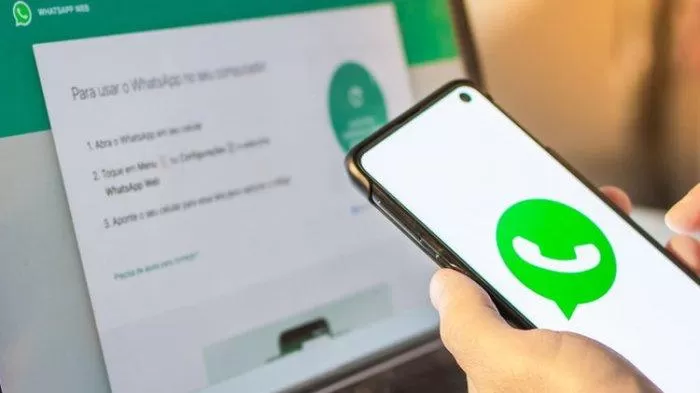
Daripada bingung dan pusing, yuk langsung aja cek cara-cara berikut untuk memastikan foto WA bisa tersimpan dan muncul di galeri HP kamu.
1. Cek Pengaturan Media di WhatsApp
Hal pertama yang harus dilakukan adalah memeriksa pengaturan unduhan media di WhatsApp.
Buka aplikasi WhatsApp.
Klik ikon tiga titik di pojok kanan atas, lalu pilih Pengaturan.
Masuk ke menu Chat dan pastikan opsi Tampilkan Media sudah diaktifkan.
Jika fitur ini mati, otomatis file media yang kamu terima nggak akan muncul di galeri.
Pastikan juga bahwa kamu sudah mengatur unduhan otomatis untuk file media seperti foto. Caranya:
Masuk ke menu Pengaturan > Penyimpanan dan Data.
Periksa bagian Unduh Otomatis Media. Pastikan opsi untuk unduh foto diaktifkan, baik saat menggunakan data seluler maupun WiFi.
2. Periksa Folder WhatsApp di Galeri
Kadang, foto WA sebenarnya sudah tersimpan di perangkat, tapi nggak muncul di folder utama galeri. Kamu bisa cek folder khusus WhatsApp di aplikasi galeri:
Buka Galeri atau File Manager di HP kamu.
Cari folder bernama WhatsApp atau Media/WhatsApp Images.
Kalau ada foto di sana, berarti masalahnya cuma tampilan galeri yang belum menampilkan folder tersebut.
Untuk menampilkan folder ini di galeri:
Gunakan fitur Tambah Folder (opsional, tergantung aplikasi galeri yang digunakan).
Jika folder masih nggak muncul, pastikan file .nomedia di folder tersebut sudah dihapus.
3. Bersihkan Cache WhatsApp
Cache yang menumpuk juga bisa menyebabkan masalah teknis, termasuk file media yang nggak tersimpan dengan baik. Untuk membersihkannya:
Buka Pengaturan di HP kamu.
Masuk ke menu Aplikasi > WhatsApp.
Pilih opsi Hapus Cache.
Jangan khawatir, langkah ini nggak akan menghapus data chat kamu, kok. Setelah cache dibersihkan, coba kembali unduh foto dari WhatsApp dan lihat apakah foto sudah muncul di galeri.
4. Update atau Install Ulang WhatsApp
Kalau semua cara di atas belum berhasil, bisa jadi masalahnya ada di aplikasi WhatsApp itu sendiri. Pastikan kamu menggunakan versi terbaru:
Buka Google Play Store atau App Store.
Cari WhatsApp dan cek apakah ada pembaruan yang tersedia.
Kalau ada, klik Update dan tunggu hingga selesai.
Jika setelah update masih bermasalah, coba uninstall aplikasi lalu install ulang. Jangan lupa untuk mencadangkan chat terlebih dahulu melalui menu Pengaturan > Chat > Cadangan Chat supaya data penting kamu aman.
Mengatasi masalah foto WhatsApp yang nggak muncul di galeri ternyata nggak sesulit yang dibayangkan, kan? Sebagian besar masalah ini disebabkan oleh pengaturan yang keliru atau bug kecil di aplikasi. Dengan mengikuti langkah-langkah di atas, foto dari WhatsApp dijamin bisa langsung terlihat di galeri HP kamu.
Hal terpenting adalah tetap tenang dan teliti dalam memeriksa pengaturan maupun file di perangkat. Kalau satu cara nggak berhasil, jangan ragu untuk mencoba cara lainnya. Semoga panduan ini membantu kamu mengatasi masalah foto WA yang nggak tersimpan di galeri. Jadi, nggak perlu panik lagi kalau kejadian ini terjadi di masa depan! Selamat mencoba, ya!




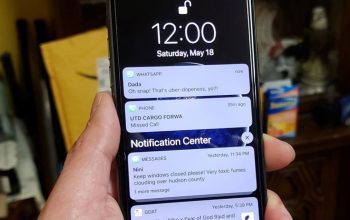


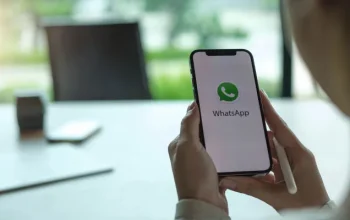
Tidak menerima kode verifikasi